Facebook Pixel構成ガイド(レガシー版)
Facebook Pixelタグは、Facebookカスタムオーディエンスピクセルとコンバージョントラッキングピクセルの機能を組み合わせたものです。
これはタグのレガシーバージョンであり、間もなく非推奨となり、Facebook Pixelタグに置き換えられます。
前提条件
- Facebook広告アカウント
- アップグレードされたFacebook Pixel(またはレガシーのカスタムオーディエンスピクセル)
- コンバージョンピクセル(レガシー)
タグ構成
まず、Tealiumのタグマーケットプレイスにアクセスし、プロファイルにFacebook Pixelタグを追加します。詳細については、タグの管理を参照してください。
標準のPageViewとイベントトラッキングには、ピクセルIDごとに単一のタグインスタンスを構成することがベストプラクティスです。
タグを追加した後、以下の表に記載されている構成を構成します:
| 構成 | 説明 |
|---|---|
| タイトル |
|
| Facebook Pixel ID |
|
| コンバージョンピクセルID |
|
| デフォルトのページビューを許可 |
disablePushStateフラグを使用してオフにすることができます。このフラグをtrueに構成すると、履歴状態の変更時にPageViewイベントの送信を停止します。 |
| デフォルトで送信するイベント |
|
| アドバンスドマッチング |
|
| アイテム数の自動計算 |
|
| trackSingleを有効にする |
|
| trackCustomを有効にする |
|
ロードルール
ロードルールは、サイト上のどこでこのタグのインスタンスをロードするかを決定します。
推奨されるロードルール:
- 標準的なPageViewとイベントのトラッキングには、デフォルトのすべてのページルールを使用します
- レガシーのコンバージョンピクセルのトラッキングには、特定のコンバージョンページにタグをロードするためのカスタムルール条件を適用します。
データマッピング
マッピングは、データレイヤー変数からベンダータグの対応する宛先変数にデータを送信するプロセスです。Facebook Pixelタグの宛先変数はデータマッピングタブに組み込まれています。変数をタグ宛先にマッピングする方法の説明については、データマッピングを参照してください。以下のセクションでは利用可能なカテゴリについて説明します:
標準
これらのマッピングを使用して、タグ構成を動的に上書きすることができます。これは、データレイヤーに基づいて値を動的に構成したい場合に便利です。
| 宛先名 | 宛先変数 | 説明 |
|---|---|---|
| Facebook Pixel ID | cust_pixel |
Facebook Pixelの数値識別子 |
| コンバージョンピクセルID | conv_pixel |
レガシーのコンバージョンピクセルの数値識別子 |
初期ページビューを許可 [true/false] |
page_view |
‘init’ トラックコール |
| 発火するイベントのリスト | evt_list |
変数内でカンマ区切りの値または配列としてリストされたイベント |
trackSingleを有効にする [true/false] |
track_single |
|
| trackCustomを有効にする [ true/false] |
track_custom |
|
アドバンスドマッチング
この追加データを使用すると、より多くのコンバージョンを報告および最適化し、より大きなリマーケティングオーディエンスを構築することができます。チェックアウト、アカウントサインイン、または登録プロセス中にウェブサイトから収集した顧客識別子をピクセルのパラメータとして渡すことができます。
アドバンスドマッチングでは、一致する項目が既に認識されている場合を除き、入力された用語のケースは正規化されます。
| 宛先名 | 宛先変数 | 説明 |
|---|---|---|
| メール | em |
メール |
| 名 | fn |
名前 |
| 姓 | ln |
姓 |
| 電話番号 | ph |
電話番号の数値 |
| 性別 | ge |
f または m |
| 生年月日 | db |
[ yyyymmdd] |
| 市 | ct |
市 |
| 州 | st |
2文字のコード |
| 郵便番号 | zp |
郵便番号 |
E-コマース
Facebook PixelタグはE-コマース対応であり、デフォルトでE-コマースエクステンションのマッピングを自動的に使用します。エクステンションのマッピングを上書きするか、エクステンションで提供されていないE-コマース変数を使用したい場合を除き、このカテゴリでの手動マッピングは必要ありません。
| 宛先名 | 宛先変数 | 説明 | E-コマースエクステンション変数 |
|---|---|---|---|
| 注文ID | order_id |
最終注文に割り当てられたユニークな識別子 | _corder |
| 小計 | sub_total |
最終注文の小計額 | _csubtotal |
| 通貨 | order_currency |
支払いに使用される通貨 | _ccurrency |
| 製品IDリスト | product_id |
製品配列内の各製品のユニークな識別子 | _cprod |
| 製品名リスト | product_name |
製品配列内の各製品の名前 | _cprodname |
| カテゴリリスト | product_category |
製品配列内の各製品のカテゴリ | _ccat |
| 価格リスト | product_unit_price |
製品配列内の各製品の単価 | _cprice |
制限されたデータ使用
| 変数 | 説明 |
|---|---|
lmt_data.use_ldu (LDUを使用) |
|
lmt_data.ldu_types.geolocate (LDUはジオロケートするべき) |
|
lmt_data.ldu_types.california (LDUはカリフォルニア州) |
|
イベント
特定のイベントをページ上でトリガーするためにこれらの目的地にマッピングします。イベントはコンバージョンの追跡とFacebook広告のターゲット可能なオーディエンスの構築に使用されます。
購入イベントは、Eコマース拡張機能を通じて、または直接データマッピングを通じて注文ID値が利用可能な場合に自動的にトリガーされます。
イベントをマッピングするには以下の手順を実行します:
- トリガーフィールドに、選択したイベントに対応する目的地にマッピングする変数の値を入力します。
例えば、UDO内で
event_name="order"の場合に購入イベントをトリガーしたい場合、orderを入力します(現在event_name変数をマッピングしていると仮定します)。 - イベントリストから、希望するイベント(例えば購入)を選択します。
- + 追加をクリックします。
カスタムイベント
カスタムイベントの場合、カスタムを選択し、カスタムイベントの名前を入力します。
次の例では、変数event_nameがinbound_lead_eventと等しい場合にカスタムイベント"InboundLead"がトリガーされます。
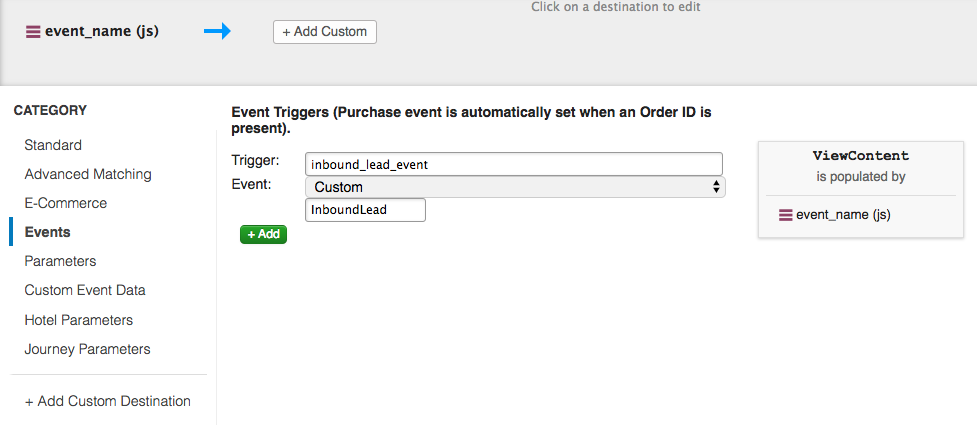
カスタムイベントを編集するには、目的地入力フィールドをシングルクリックしてイベント名を直接編集します。値は次の形式で入力されます:{VARIABLE_VALUE}:{DESTINATION_EVENT}。
- コロンの左側はイベントをトリガーする変数値です、例えば
inbound_lead_event - コロンの右側はカスタムイベント名です、例えば
InboundLead.
カスタムイベントデータ
イベントタブでマッピングしたカスタムイベントにカスタムパラメータを渡したい場合、これらの目的地にマッピングします。
カスタムイベントデータ変数をマッピングするには、以下の手順を実行します:
- イベント名フィールドに、イベントタブで指定されたカスタムイベントの名前を正確に入力します。
- パラメータフィールドに、送信したいパラメータの名前を入力します。
- + 追加をクリックします。
標準イベントの完全なリスト
| 目的地イベント | イベント説明 |
|---|---|
| AddPaymentInfo | 訪問がチェックアウトプロセス中に支払い詳細を追加する |
| AddToCart | 訪問がカートにアイテムを追加する |
| AddToWishlist | 訪問がウィッシュリストにアイテムを追加する |
| CompleteRegistration |
|
| Contact | 人が電話、SMS、メール、チャット、またはその他の方法でビジネスに連絡を取る場合。 |
| Conversion | レガシー変換ピクセルのみ;変換ピクセルIDの構成が必要です |
| Custom |
|
| CustomizeProduct | 人が製品をカスタマイズする場合。 |
| InitiateCheckout |
|
| Lead |
|
| PageView | 訪問がサイトの任意のページを閲覧する |
| Purchase | 訪問がチェックアウトプロセスの最後のステップを成功裏に完了する 注意:このイベントはコンバージョンの追跡に必要です。イベントタブでマッピングしてください |
| Schedule | 人があなたのロケーションのいずれかを訪問するための予約をする場合。 |
| Search | 訪問が検索アクションを実行する |
| StartTrial | 人があなたが提供する製品またはサービスの無料試用を開始する場合。 |
| SubmitApplication | 人があなたが提供する製品、サービス、またはプログラムに応募する場合。 |
| Subscribe | 人があなたが提供する製品またはサービスの有料サブスクリプションを開始するために申し込む場合。 |
| ViewContent | 訪問が特定のページを閲覧し、その閲覧行動を示す |
パラメータ
以前にマッピングしたイベントに追加データを渡したい場合、これらの目的地にマッピングします。
パラメータは事前定義されたイベントでのみ使用されます。カスタムイベントにパラメータを渡す方法については、カスタムイベントデータセクションを参照してください。
事前定義されたイベントにパラメータを渡すには、以下の手順を実行します:
- イベントフィールドで、ドロップダウンリストからFacebookイベントを選択します。
- パラメータフィールドで、Facebookパラメータをドロップダウンリストから選択します。 カスタムパラメータの場合、パラメータを識別する名前を入力します。
- + 追加をクリックします。
事前定義されたパラメータの完全なリスト
| 目的地パラメータ | 説明 |
|---|---|
| Value | イベントに関連する値 |
| Currency | 値パラメータに関連する通貨 |
| Content Name | 製品またはページの名前 |
| Content Type | イベントに関連する製品またはページのタイプ |
| Content IDs | イベントに関連する識別子 |
| Content Category | 製品またはページのカテゴリ |
| Number of Items | チェックアウト時のアイテム数 |
| Search String | 検索アクションで使用されるキーワード/用語 |
| Order ID | 最終注文の一意の識別子 |
| Status | CompleteRegistrationイベントの状態 |
| Custom | 事前定義されたイベントと一緒に渡されるカスタムパラメータ |
ホテルパラメータ
以前にマッピングしたイベントにホテル関連の検索およびホテル予約の詳細を送信するために、次の表にリストされている目的地にマッピングします。
ホテルパラメータの完全なリスト
| パラメータ | 説明 |
|---|---|
| Content Type |
hotelと等しいことを確認してください。 |
| Content IDs |
|
| Destination |
|
| Check-in Date |
|
| Check-out Date |
|
| Value |
|
| Currency |
|
オプショナルホテルパラメータ
| パラメータ | 説明 |
|---|---|
| 市区町村 |
|
| 地域 |
|
| 国 |
|
| 大人の数 |
|
| 子供の数 |
|
| おすすめホテル |
|
| ユーザースコア |
|
| ホテルスコア |
|
| 購入通貨 |
|
検索イベント専用のオプショナルホテルパラメータ
| パラメータ | 説明 |
|---|---|
| 優先星評価 |
|
| 優先価格帯 |
|
| 優先エリア |
|
旅行パラメータ
以下の表に記載されている目的地にマップして、以前にマップしたイベントとともに訪問の旅行詳細(フライトまたはルート旅行)を送信します。
旅行パラメータの完全なリスト
| パラメータ | 説明 |
|---|---|
| コンテンツタイプ |
flight、非フライトの場合は route と等しくなければなりません。 |
| 出発地 |
|
| 目的地 |
|
| 出発日 |
|
| 帰路出発日 |
|
| 価値 |
|
| 通貨 |
|
必須のフライトパラメータ
content type の値が flight に等しい場合、以下のパラメータが必須です:
| パラメータ | 説明 |
|---|---|
| 出発空港 |
|
| 目的地空港 |
|
オプショナルな旅行パラメータ
| パラメータ | 説明 |
|---|---|
| 出発地市 |
|
| 出発地地域 |
|
| 出発地国 |
|
| 目的地市 |
|
| 目的地地域 |
|
| 目的地国 |
|
| 到着日 |
|
| 帰路到着日 |
|
| 大人の数 |
|
| 子供の数 |
|
| 幼児の数 |
|
| 旅行クラス |
|
| ユーザースコア |
|
| 購入価格 |
|
| 購入通貨 |
|
検索イベント専用のオプショナルな旅行パラメータ
| パラメータ | 説明 |
|---|---|
| 優先停留回数 |
|
ユースケース
このセクションでは、実際のシナリオを表すユースケースを提供します。
ユースケース: PageView と標準/カスタムイベントの追跡
すべてのページで自動的に PageView イベントを発火させ、データマッピングを介して非変換イベントをトリガーします。
このユースケースを環境に構成するための手順は次のとおりです:
-
次の構成を構成します:
- Pixel ID:
FB_PIXEL_ID - デフォルトページビューを許可:
True - デフォルトイベントの送信:
None
- Pixel ID:
-
すべてのページにタグをロードします(デフォルトルール)。
-
非変換イベントの選択に
event_name変数をマップします。
ユースケース: PageView と変換イベントの追跡(非推奨)
変換イベントをトリガーするには、変換ピクセル ID が必要です。これは、PageView と非変換イベントを追跡するために使用している同じタグインスタンスで行うことができます。
このユースケースを環境に構成するための手順は次のとおりです:
- 次の構成を構成します:
- Pixel ID:
FB_PIXEL_ID - 変換ピクセル ID:
CONVERSION_PIXEL_ID - デフォルトページビューを許可:
True - デフォルトイベントの送信:
None
- Pixel ID:
- すべてのページにタグをロードします(デフォルトルール)。
- 変換イベントの選択に
event_name変数をマップします。
ユースケース: 旧式の変換ピクセルのみの追跡(非推奨)
変換ピクセルは別のタグインスタンスで追跡する必要があります。このタグインスタンスでは、Pixel ID を空白にし、自動ページビュー追跡を無効にします。特定のイベントを追跡していないため、データマッピングは必要ありません。
このユースケースを環境に構成するための手順は次のとおりです:
-
次の構成を構成します:
- 変換ピクセル ID:
CONVERSION_PIXEL_ID - デフォルトページビューを許可:
False - デフォルトイベントの送信:
Conversion
- 変換ピクセル ID:
-
特定の変換ページにこのタグをロードするためのカスタムロードルールを適用します。
使用例:1ページに複数のピクセル
以下の使用例は、1ページに複数のピクセルを使用するシナリオを示しています:
-
共有イベントトラッキング
- 複数のFacebookピクセルでページビューやイベントトラッキングを共有したい場合、タグ構成のFacebookピクセルIDフィールドにピクセルIDのカンマ区切りリストを追加できます。
- 複数のFacebookピクセルがそれぞれのピクセルIDを持っている場合、
trackSingle構成がfalseであれば他のFacebookピクセルとイベントトラッキングを共有することができますが、これはトラッキングの一貫性が損なわれる可能性があり、推奨されません。
-
個別イベントトラッキング
- 1ページに複数のFacebookピクセルをロードして、そのページの全てのピクセルに対してトラッキングイベントが記録されるのを防ぎたい場合は、Enable trackSingle 構成を
trueにしてください。 - この構成により、そのタグに追加されたピクセルIDのみでイベントトラッキングが行われます。
- 2018年3月以前にTealium iQでFacebookピクセルを追加した場合、trackSingle機能を利用できない可能性があります。
- この場合、Facebookタグテンプレートを最新バージョンに更新してください。trackSingle構成はデフォルトで
trueに構成されています。 track_singleにマッピングし、この機能を無効にするために値をfalseに構成する必要があります。
- この場合、Facebookタグテンプレートを最新バージョンに更新してください。trackSingle構成はデフォルトで
- 1ページに複数のFacebookピクセルをロードして、そのページの全てのピクセルに対してトラッキングイベントが記録されるのを防ぎたい場合は、Enable trackSingle 構成を
-
2018年3月以前のバージョン
- 2018年3月以降にタグを追加した場合は、複数のFacebookピクセルを構成する際に上記の使用例を参照してください。
- 古いバージョンのFacebookピクセルは、1ページに複数回ロードされるように設計されていませんでした。
- Facebook JavaScriptライブラリは
fbqオブジェクトの単一インスタンスを初期化し、ページ上で発生するすべてのトラッキングに使用されます(同じピクセルIDを再利用します)。 - 1ページに異なるピクセルIDを持つ複数のFacebookピクセルを発火させる必要があり、タグテンプレートを更新できない場合は、Tealium Genericタグを使用して
<noscript>バージョンのピクセルを実装することをお勧めします。
例示シナリオ
Facebookピクセルの<noscript>コードの例:
`<noscript><br>
<img height="1" width="1" style="display:none"<br>
src="https://www.facebook.com/tr?id={{FACEBOOK_PIXEL_ID}}&ev=PageView&noscript=1"<br>
/><br>
</noscript>`
このシナリオでは、隠された画像ピクセルのURLは次のように構成できます:
-
Tealium Genericタグを追加します。
-
Title を
Facebook Pixel (custom)に構成します。 -
Base URL を
https://www.facebook.com/trに構成します。 -
Query String を
id={{FACEBOOK_PIXEL_ID}}&ev=PageView&noscript=1"に構成します。
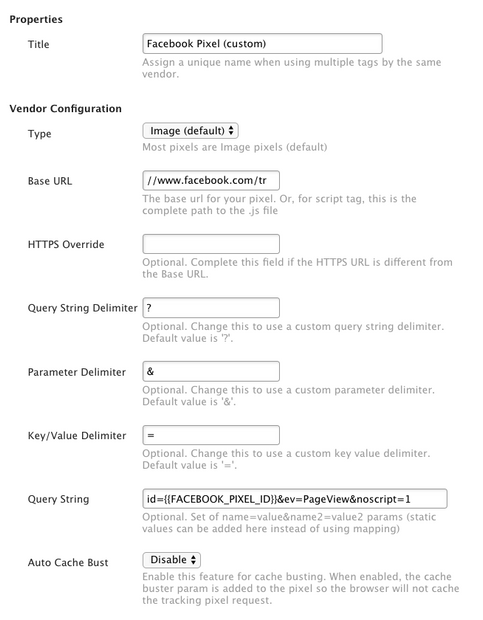
-
必要なロードルールとデータマッピングを構成します。
-
Apply をクリックします。
Tealium iQのFacebookダイナミック広告
Tealium iQでFacebookダイナミック広告を構成する方法についての詳細は、TLC記事 How to Set up Facebook Dynamic Ads in Tealium iQ を参照してください。
ベンダー文書
詳細については、以下のベンダー文書を参照してください:
最終更新日 :: 2020年July月22日